要从数据集中删除所有空白行吗?如果是这样,Microsoft Excel提供自动和手动方法来清除空白行并向上移动数据。下面是如何使用这些方法。
删除空白行时,Excel会删除整行并上移数据,以便数据集中不再有空行。记住,你也可以简单地隐藏行。
自动删除Excel中的所有空行Excel提供了一种自动方法,可以查找和删除工作表中的所有空白行。这样,你就不必手动查找任何空行并选择它们进行删除,如果你有一个大型数据集,这是非常耗时的。
要使用此方法,首先,使用Microsoft Excel启动电子表格。然后,选择要查找并删除空行的数据集。

高亮显示数据集时,在Excel顶部的功能区中,选择“开始”选项卡。

在“开始”选项卡的“编辑”部分中,选择“查找和选择”>“定位条件”。

将打开“定位条件”窗口。在这里,启用“空值”选项,然后选择底部的“确定”。
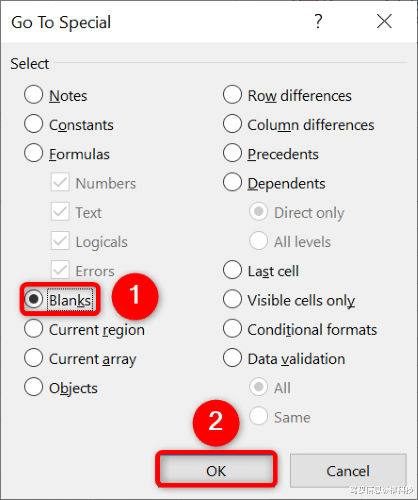
所选数据集中的所有空白行现在都高亮显示。

要删除空白行,请在顶部的“单元格”部分中,选择删除>删除工作表行。
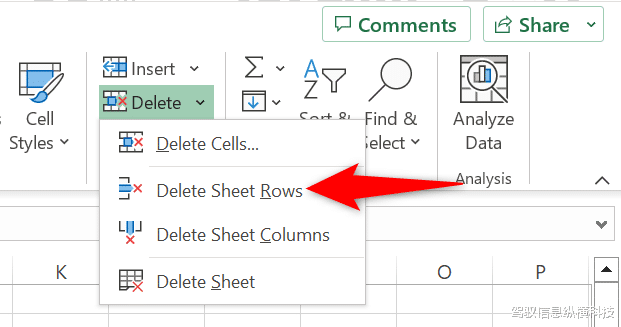
Excel已删除空行,并将数据上移。

要恢复删除的行,请按Ctrl+Z(Windows)或Command+Z(Mac)。
在Excel中手动删除空白行如果没有大型数据集,并且更喜欢手动清理空行,则可以选择这样做。
在Excel工作表中,单击要删除的空白行的最左侧的行号。这将选择整个行。

要向选择中添加更多行,请按住键盘上的Ctrl(Windows)或Command(Mac),然后单击行号。

高亮显示行时,右键单击任意一个空白行的编号,然后在菜单中选择“删除”。
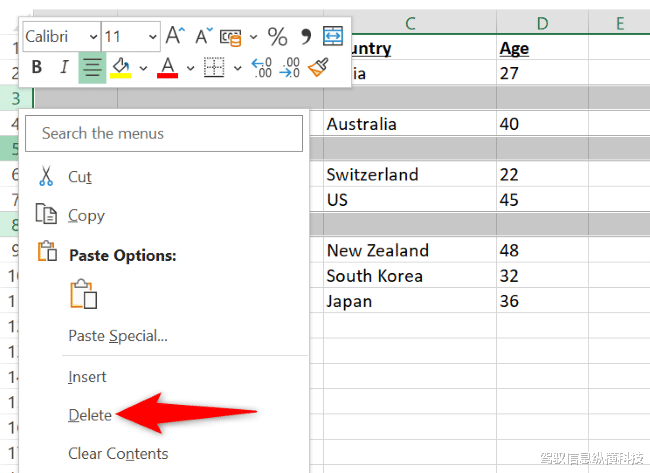
Excel将删除所有选定的行。
